Cara menginstal kode studio visual di ubuntu 18.04
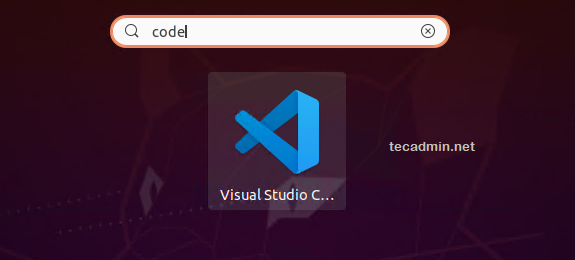
- 2302
- 227
- Dr. Travis Bahringer
Visual Studio Code adalah editor kode yang kaya fitur yang dioptimalkan untuk membangun aplikasi web dan cloud. Ini dikembangkan oleh tim Microsoft. Ini termasuk fitur -fitur seperti tertanam git, mendukung debugging, penyorotan sintaks, penyelesaian kode cerdas, cuplikan, dan refactoring kode.
Kode Visual Studio tersedia secara bebas untuk sebagian besar sistem operasi modern seperti Windows, Linux (RPM dan Instalasi Debian juga tersedia), dan MacOS.
Tutorial ini akan membantu Anda menginstal kode Visual Studio di Ubuntu 18.04 LTS Linux System Menggunakan APT Package Manager dan menggunakan Snap Package.
Prasyarat
Masuk ke Ubuntu 18 Anda.04 Sistem dengan akun istimewa sudo. Anda harus menginstal Ubuntu Dekstop di sistem Anda.
Langkah 1 - Menginstal kode Visual Studio
Visual Studio Code tersedia sebagai paket SNAP serta repositori apt resmi dengan paket Debian. Pilih salah satu metode di bawah ini sesuai pilihan Anda. Ubuntu 18.04 tidak menginstal alat snap. Jadi, kami menyediakan metode instalasi menggunakan paket Debian terlebih dahulu.
1. Instal menggunakan repositori apt
Pertama -tama, impor kunci GPG ke sistem Anda untuk memverifikasi paket sebelum instalasi. Untuk mengimpor kunci GPG, ketik:
Curl https: // paket.Microsoft.com/Keys/Microsoft.ASC | gpg ---dearmor> microsoft.GPGSudo MV Microsoft.gpg/etc/apt/tepercaya.GPG.D/Microsoft.GPGTim Microsoft menyediakan repositori untuk instalasi Paket Debian. Untuk mengaktifkan Repositori APT Code Visual Studio, ketik:
echo "deb [arch = amd64] http: // paket.Microsoft.com/repo/vscode stabil utama "| sudo \ tee/etc/apt/sumber.daftar.D/VS-Code.daftarSetelah Anda berhasil menambahkan repositori ke sistem Anda, jalankan perintah berikut untuk menginstal kode Visual Studio pada sistem Ubuntu.
pembaruan apt sudoSudo Apt Install CodeTekan 'y' untuk konfirmasi yang diminta oleh installer.
2. Instal Menggunakan Paket Snap
Paket Snap berisi semua persyaratan untuk aplikasi apa pun. Pastikan Anda memiliki layanan snapd yang diinstal pada sistem Anda atau gunakan perintah berikut untuk menginstalnya.
sudo apt menginstal snapdSetelah Snpad Deamon diinstal pada sistem Anda, jalankan perintah di bawah ini di terminal sistem Anda:
Sudo Snap Install Code --ClassicPerintah di atas akan mengunduh paket snap kode vs dan menginstal di sistem Anda. Setelah instalasi selesai dengan sukses, Anda akan melihat output berikut.
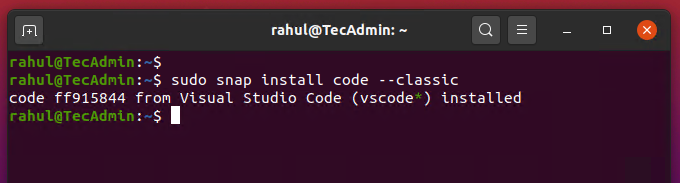
Itu dia. Paket Snap kode Visual Studio telah berhasil diinstal di sistem Anda.
Langkah 2 - Luncurkan Visual Studio Code
Sekarang, kode Visual Studio telah diinstal pada Ubuntu 20 Anda.04 Sistem. Untuk meluncurkan jenis aplikasi "kode" di aplikasi pencarian dan klik di atasnya.
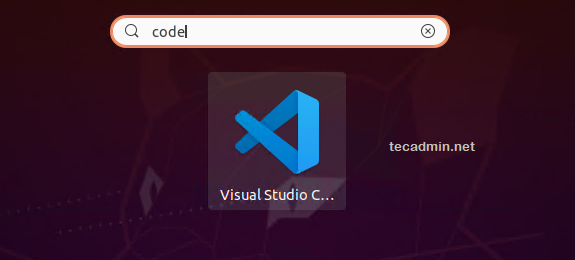
Editor kode Visual Studio siap digunakan.
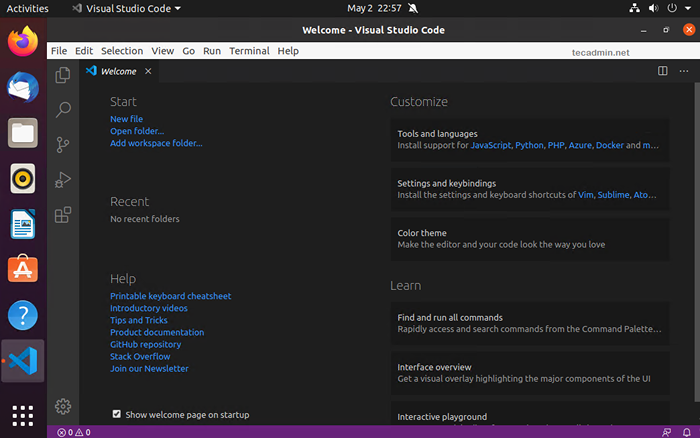
Ada sejumlah besar ekstensi yang tersedia untuk kode studio visual seperti C#, Python, JavaScript, Google Chrome, dll. Instal ekstensi yang diperlukan untuk meningkatkan pengalaman kerja Anda dengan kode studio visual.
Kesimpulan
Tutorial ini membantu Anda menginstal kode studio visual di Ubuntu 18 Anda.04 LTS Linux System.

